vscode 插件更新后编辑器崩溃的原因是插件与现有版本的 vscode 或其他插件存在兼容性问题。解决方法包括:1. 逐个禁用插件排查问题插件;2. 降级问题插件到之前版本;3. 寻找替代插件;4. 保持 vscode 和插件更新,并进行充分测试;5. 设置自动备份功能以防数据丢失。
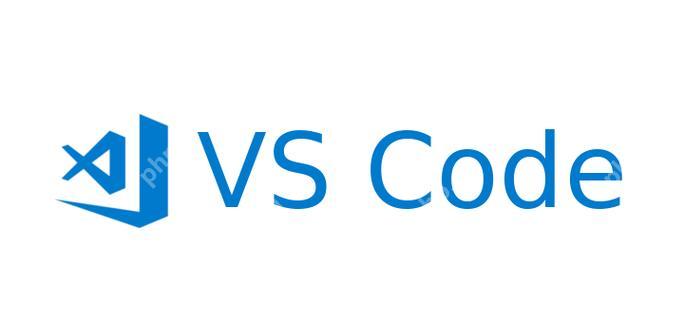
最近,很多开发者在更新 VSCode 插件后遇到了编辑器崩溃的问题。作为一个编程大牛,我深知这种情况的挫败感。为什么会发生这种情况呢?主要原因在于插件更新后可能与现有版本的 VSCode 或其他插件存在兼容性问题。更具体地讲,插件更新可能引入了新的依赖库,这些库可能与 VSCode 的核心组件或其他插件产生冲突,导致内存泄漏、性能问题甚至是直接的崩溃。
在我的开发生涯中,我遇到过不少类似的案例。比如,一次更新后,我的 VSCode 每次打开特定类型的文件就会崩溃,经过一番调试,发现是某个插件的新版本与我的系统设置不兼容。解决这个问题需要一些技巧和耐心,下面我将详细分享我的经验和解决方案。
当 VSCode 插件更新导致编辑器崩溃时,首先需要做的是确定问题出在哪个插件上。这可以通过逐个禁用插件来排查。禁用插件的方法很简单:打开 VSCode,按下 Ctrl + Shift + P(windows/linux)或 Cmd + Shift + P(Mac),输入 Disable All Installed Extensions,然后逐个启用插件并测试,直到找到导致崩溃的插件。
找到问题插件后,你可以尝试降级该插件到之前的版本。VSCode 允许你通过命令行管理插件版本,比如:
code --install-extension <extension-id>@<version></version></extension-id>
这里, 是插件的唯一标识符, 是你想要安装的版本号。你可以通过 code –list-extensions 查看所有安装的插件及其版本。
不过,降级插件只是临时解决方案,长远来看,你需要等待插件开发者修复兼容性问题。通常,插件的 gitHub 页面会提供最新动态和修复情况,你可以关注这些信息,或者直接在 issue 列表中报告你遇到的问题。
在等待插件修复的过程中,我建议你探索一些替代插件。VSCode 生态系统丰富,很多功能都有多个插件实现。比如,如果你使用的一个格式化插件导致崩溃,可以尝试其他格式化插件,看看是否能满足你的需求。
关于性能优化和最佳实践,我有一些建议。在安装新插件之前,务必查看其 github 页面,了解其活跃度和用户反馈。一个活跃的项目更可能及时修复兼容性问题。另外,定期清理不用的插件也是一个好习惯,因为过多的插件会增加 VSCode 的负担,降低性能。
在我的开发实践中,我发现保持 VSCode 和插件的版本更新是非常重要的。及时更新可以避免很多潜在的兼容性问题,但也要注意每次更新后进行充分的测试,特别是对于关键功能的插件。
最后,我想分享一个小技巧:在 VSCode 中,你可以设置一个自动备份功能,这样即使编辑器崩溃,你也能快速恢复工作内容。通过设置 files.autoSave 为 afterDelay,并调整 files.autoSaveDelay 的值,可以实现这个功能。
总之,VSCode 插件更新导致编辑器崩溃的原因主要是兼容性问题,通过逐个排查、降级插件、寻找替代方案以及保持更新和备份,可以有效解决这些问题。希望这些经验能帮助你在面对类似问题时游刃有余。



















